Cum să măriți limita de descărcări simultane din Internet Explorer 11
Managerul de descărcări din Internet Explorer are o limită pentru cantitatea de transferuri sau descărcări care rulează simultan. De exemplu, în Internet Explorer 9 era limitat doar la 6 descărcări. Cu IE10 și mai sus, Microsoft a crescut această limită la 8 descărcări. Dacă această sumă este insuficientă pentru tine sau ai vreun alt motiv să o crești, vei fi bucuros să afli că o poți schimba. Folosind o simplă modificare a registrului, o puteți crește de la 8 la o sumă mai mare, de ex. 16. Doar urmați aceste instrucțiuni simple de mai jos.
- Deschide Editorul de Registry (consultați tutorialul nostru detaliat despre editorul de registru Windows).
- Accesați următoarea cheie:
HKEY_LOCAL_MACHINE\SOFTWARE\Wow6432Node\Microsoft\Internet Explorer\Main\FeatureControl\FEATURE_MAXCONNECTIONSPERSERVER
Dacă nu aveți această cheie, creați-o.
Sfat: Poți accesați orice cheie de registry dorită cu un singur clic. - Creați o nouă valoare DWORD numită iexplore.exe și setați la limita dorită în zecimale. Puteți utiliza orice valoare din intervalul de la 2 la 128. De exemplu, pentru a seta limita la 16 descărcări, setați-o la 16 așa cum se arată în imaginea de mai jos:
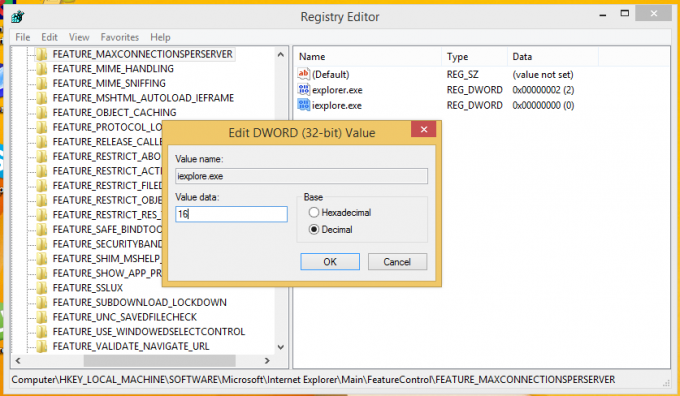
- Dacă rulați IE pe 64 de biți pe Windows pe 64 de biți (vedeți cum să activați IE pe 64 de biți), apoi trebuie să repetați pasul de mai sus pentru următoarea cheie de registry:
HKEY_LOCAL_MACHINE\SOFTWARE\Microsoft\Internet Explorer\Main\FeatureControl\FEATURE_MAXCONNECTIONSPERSERVER
Acum reporniți browserul Internet Explorer și ați terminat! Dacă ați urmat exact pașii din acest articol, atunci veți putea avea 16 descărcări care rulează simultan.

